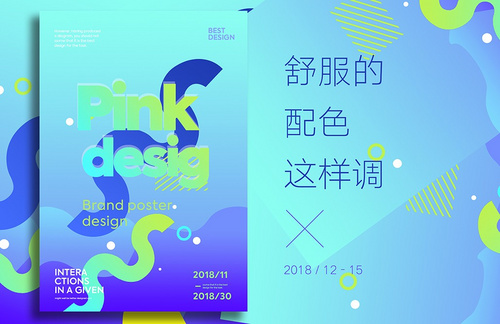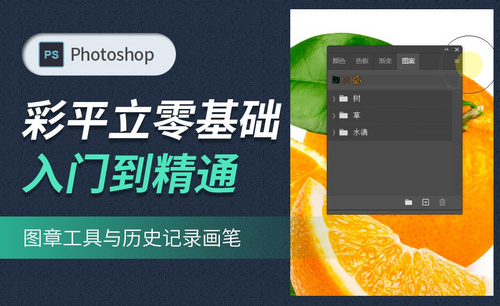ps画笔颜色
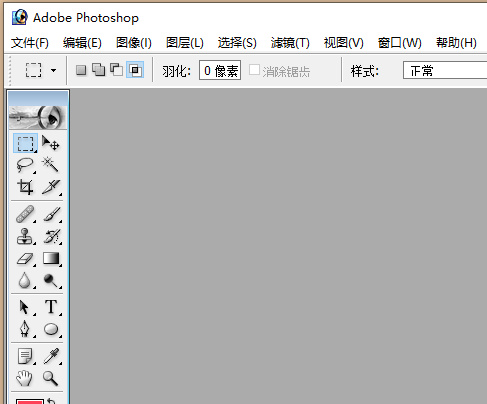
我们使用ps的时候,经常需要使用到画笔工具。那么,在使用画笔工具的时候,你知道如何改变画笔颜色吗?如果新接触的人可能会不太了解,这里,我们就分享一下修改画笔颜色的方法,希望能够帮助到你。
1、首先,我们先打开PS软件。之后,我们单击文件,在下拉列表中选中新建。

2、弹出“新建”界面,其中的项目和参数都是默认值,我们可以按照需要进行修改和设置。
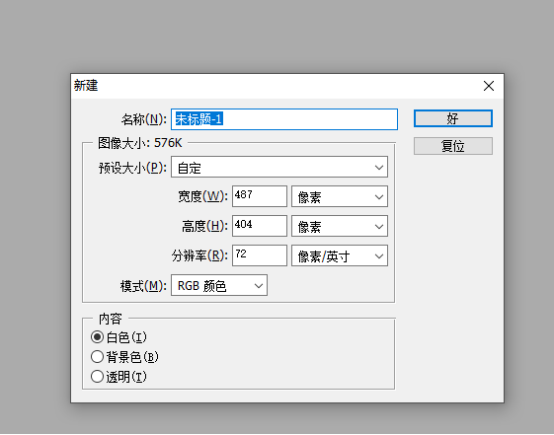
3、比如我们在名称栏里为其命名为“改变画笔颜色”。预设栏中按个人需要进行选择即可,注意,在颜色模式的选择上一定要改为RGB,之后,点击确定。
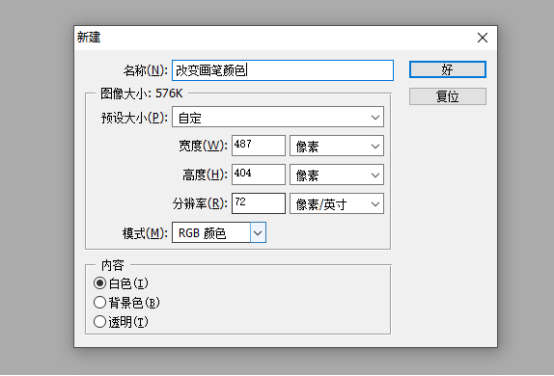
4、在出现的编辑主界面中,我们选择画笔工具,在画布上我们随便可以书写一个字符,这时候,我们可以看到字符颜色是红色的,当然也可能识别的颜色。这时候,我们如何改变颜色呢?
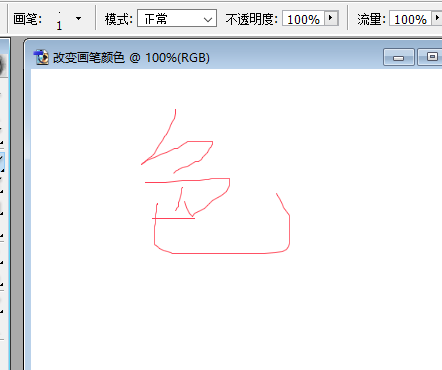
5、我们点击前景色图标,可以看到出现的前景色拾色器中当前颜色是红色。
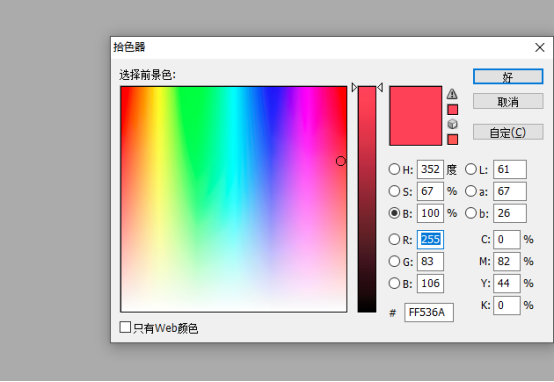
6、要修改颜色,我们把当前颜色改为黄色,点击“好”。
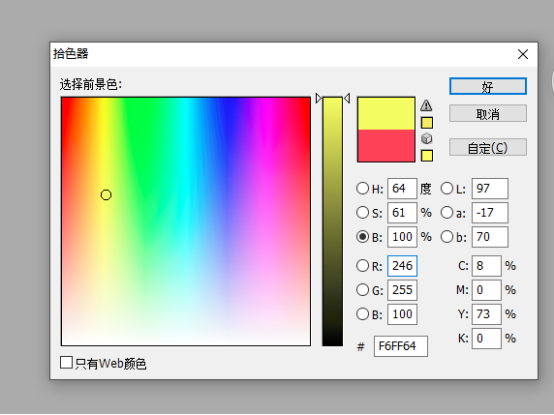
7、这时候,我们看到主界面中前景色图标发生了颜色的变化,我们再次写一个字符,这时候颜色就是修改后的颜色了。
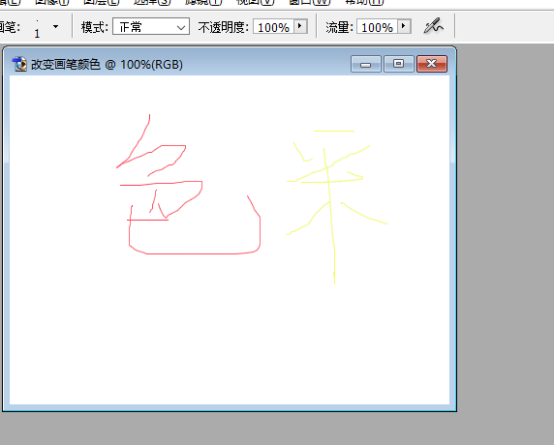
ps画笔颜色的修改步骤很简单,如果你是初学者,可以试试看哦。
本篇文章使用以下硬件型号:联想小新Air15;系统版本:win10;软件版本:Adobe Photoshop 7.01。
科技不断发展的推动下,计算机已经普及到了工作和生活中,现代的办公是智能占主导地位,电子设备也样样具全,我们现在已经习惯了用办公软件进行操作,ps也开始广泛应用。现在的证件照根据要求不同背景颜色也不同,今天我们就教大家:ps画笔怎么调颜色。
1、打开PS,选择文件选项卡,在弹窗内选择新建。
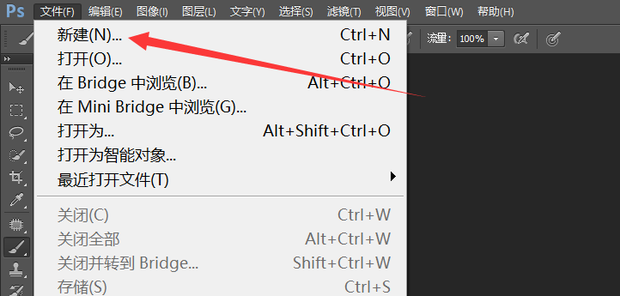
2、可根据实际情况调整合适的画布参数。
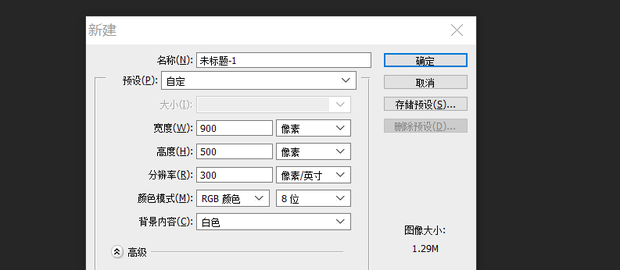
3、点击确定新建画布。
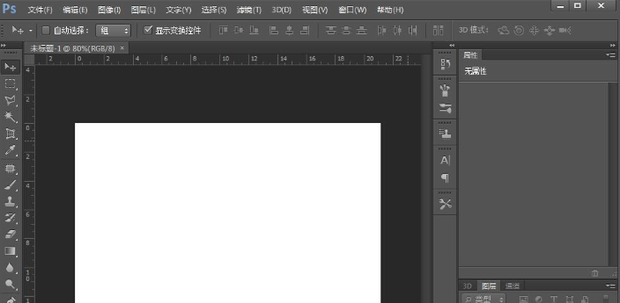
4、在左侧工具栏中选择画笔工具
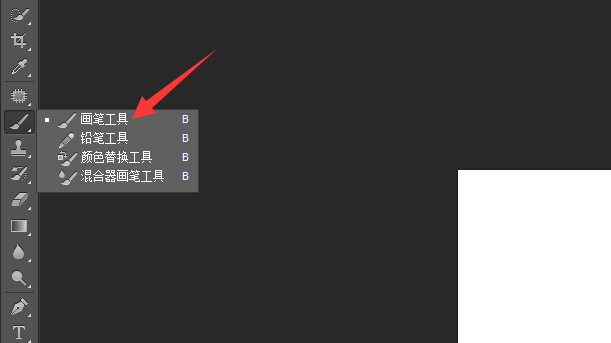
5、在下方可选择设置颜色,点击
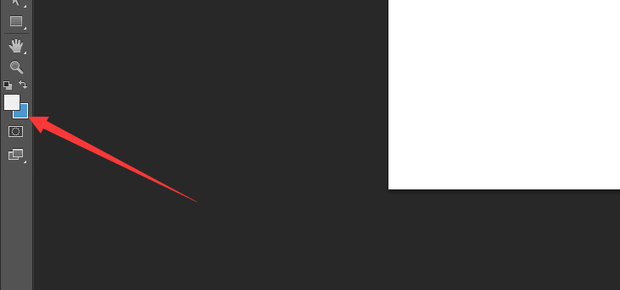
6、在拾色器中可拖动色彩条选择颜色的大概范围,在通过左方使用鼠标拖动光圈精细选择使用的颜色
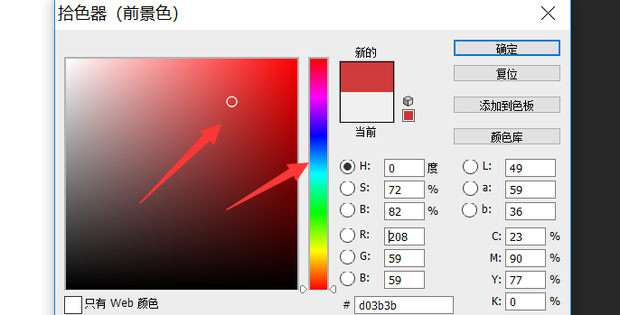
7、如果实现知道所选择的颜色编号,可在拾色器下方输入该颜色的编号,这种方法选择的颜色最为精确
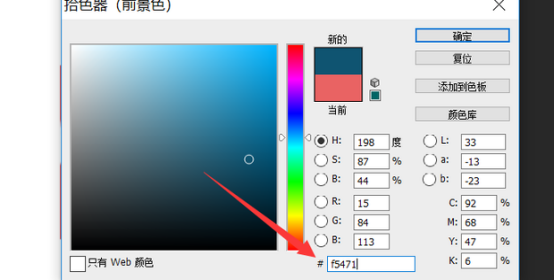
8、选择完毕后,在画布上可涂鸦,出现的颜色即为刚才所选的颜色。
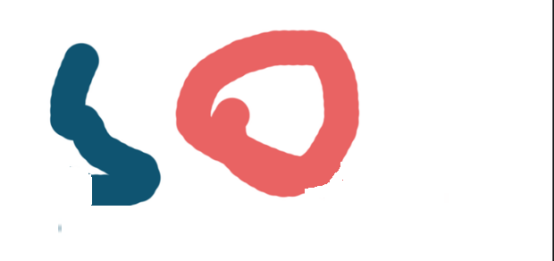
我们学习了ps画笔怎么调颜色了,以后我们自己的照片用这个方法也可以随意的更换背景了,不用来回照好多版了,这些软件操作学会了,可以大大的节省我们的时间,为我们的生活带了来方便。
本篇文章使用以下硬件型号:联想小新Air15;系统版本:win10;软件版本:PS CS6。